Kur mano "Outlook PST" duomenų failai, ir kaip juos perkelti kažkur kitur?

Dauguma žmonių žino, kad "Outlook" saugo el. Laiškus kiekvienai paskyrai asmeninio stalo saugojimo (PST) byloje, bet išsiaiškinti, kur tas failas yra, priklauso nuo to, kokią "Outlook" versiją naudojate. Čia "Outlook" saugo failus ir kaip jas galite perkelti, jei jums reikia.
"Outlook" vis dar yra vienas iš geriausių "Windows" darbalaukio el. Pašto klientų ir yra de facto klientas daugumoje įmonių, naudojančių "Microsoft Exchange" el. Pašto serverį. "Outlook" taip pat puikiai tinka asmeniniam naudojimui. Jis visada gerai palaiko reguliarius POP3 ir IMAP paskyras, bet pastaraisiais metais taip pat padarė didelę pažangą, žaisdamas el. Pašto paslaugas, tokias kaip "Gmail" ir "Outlook.com". Tai taip pat užtikrina tvirtą integruotą kalendoriaus ir priminimo sistemą. Daugeliu atvejų jums nereikės nerimauti, kur yra jūsų "Outlook" duomenų failai. Jei norite užtikrinti, kad failai būtų dubliuojami arba norite perkelti juos į kitą standųjį diską, kad sutaupytumėte vietos, čia rasite, kaip juos rasti ir dirbti.
Kas yra PST failas?
Vėliau naudodamiesi "Outlook" bet kuriuo laikotarpiu galbūt girdėjote apie PST failus. Kiekviena el. Pašto paskyra, kurią nustatėte programoje "Outlook", gauna savo duomenų bazę kaip asmeninio saugojimo lentelės (PST) failą, kuriame saugomi el. Laiškai, kalendoriaus elementai, kontaktai ir priminimai. Atsižvelgiant į jūsų nustatymus, PST rinkmenoje esantys duomenys gali būti suspausti arba nešifruoti. Galite pastebėti, kad "Outlook" sulėtins, nes daugiau duomenų saugoma jūsų PST rinkmenoje. Kartais "Outlook" siūlys archyvuoti senus el. Laiškus, kad būtų lengviau išspręsti šią problemą, ir kad jums būtų mažiau senų daiktų, kad jūs eitumėte savo dieną.
Taip pat galite pastebėti failus su ".ost" plėtiniu "Outlook" duomenų aplankas. OST failai yra tokio pat formato, kaip PST, tačiau jie paprastai naudojami kaip laikinas prisijungimo elektroninis saugojimas, skirtas "Exchange" serveriams ir pašto serveriams, pvz., "Gmail" ir "Outlook.com". Idėja yra tai, kad vis tiek galite bendrauti su pranešimais, saugomais OST failo, kai jūs atsijungiate nuo el. Pašto serverio, pavyzdžiui, kai neturite interneto, o tada, kai vėl prijungiate prie serverio, "Outloook" viską sinchronizuoja.
Tai reiškia, kad jūsų duomenys bus saugomi PST rinkmenoje, jei naudojate standartinę POP3 ar IMAP paskyrą arba "Exchange" paskyrą, kurioje neprisijungus saugoma aplinka. "Gmail", "Outlook.com" ir kiti žiniatinklio serverių el. Pašto adresai gauna OST failą. "Exchange" paskyros gali net naudoti OST failą prieigai neprisijungus ir PST failą duomenų atsarginei kopijavimui.
Kur mano "PST" ir "OST" failai išsaugoti?
"Outlook" išsaugo jūsų duomenų failus priklauso nuo jūsų "Outlook" versijos bėgimas Pagal numatytuosius nustatymus "Outlook 2007" ir "2010" saugo "PST" failus savo "AppData" aplanke toje vietoje:
C: users vartotojo vardas AppData Local Microsoft Outlook
Outlook taip pat saugo visus OST failus toje pačioje AppData vietoje, nepriklausomai nuo to, kokią "Outlook" versiją naudojate.
Pradedant Outlook 2013, PST failų vieta perkelta į aplanką Dokumentai. "Outlook 2013" ir "2016" dabar saugo "PST" failus šia vietove:
C: users vartotojo vardas Documents Outlook Files
Taip pat galite sužinoti, kur yra el. Pašto paskyros PST failas yra saugomas iš "Outlook". "Outlook 2010", 2013 m. Ir 2016 m. Spustelėkite meniu "Failas", pasirinkite meniu "Paskyros nustatymai", tada spustelėkite "Paskyros nustatymai". "Outlook 2007" puslapyje "Paskyros nustatymai" rasite " Įrankių meniu.
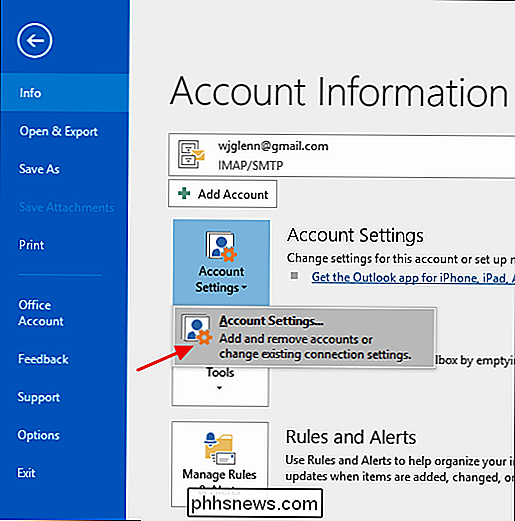
"Sąskaitų nustatymų" lange skirtuke "Duomenų failai" pasirinkite paskyrą, kurią norite ištirti, tada spustelėkite mygtuką "Atidaryti failo vietą".
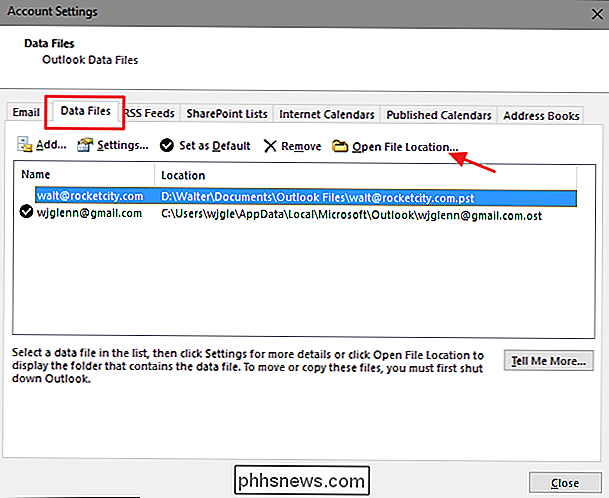
"Outlook" atidarys "File Explorer" langas, kuriame yra aplankas, kuriame yra jūsų PST failas (arba OST failas, jei pasirinkote paskyrą, kuri naudoja ją).
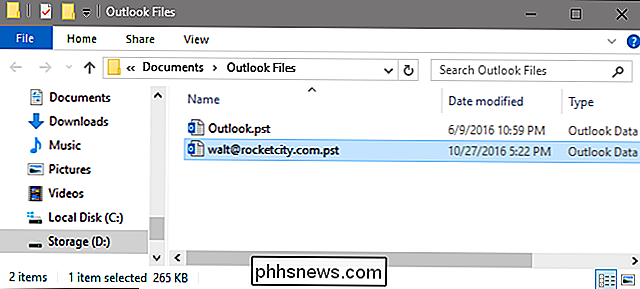
Kaip perkelti savo PST failą?
Jei norite perkelti savo "Outlook" failus iš savo pagrindinio kompiuterio vairuoti arba tiesiog įdėti "Outlook" failus į labiau tvarkomą vietą, yra būdas. Tačiau naudodami "File Explorer" negalite tiesiog perkelti juos į naują vietą. Jei bandysite, "Outlook" tiesiog sukurs naują PST failą numatytoje vietoje ir gali prarasti prieigą prie tam tikrų dalykų, kurie saugomi jūsų tikrojoje PST. Vietoj to turėsite trumpai pasinerti į "Windows" registrą, kad pakeistumėte numatytąją vietą, kur "Outlook" saugo duomenų failus, ir tada perkelkite esamą PST failą į "File Explorer".
Standartinis įspėjimas: registro rengyklė yra galingas įrankis, o netinkamas naudojimas gali padaryti jūsų sistemą nestabili arba net neveikia. Tai gana paprastas įsilaužimas ir tol, kol laikosi instrukcijų, neturėtumėte turėti jokių problemų. Tai sakydamas, jei prieš tai niekada nepadarėte darbo, skaitykite apie tai, kaip naudoti registro redaktorių prieš pradėdami dirbti. Prieš atlikdami pakeitimus būtinai sukurkite registro (ir jūsų kompiuterio!) Atsarginę kopiją.
Pradėkite nuo įsitikinimo, kad "Outlook" neveikia. Tada atidarykite registro redaktorių, paspaudę Pradėti ir įveskite regedit. Paspauskite Enter, kad atidarytumėte registro redaktorių ir suteiktumėte leidimą atlikti pakeitimus savo kompiuteryje.
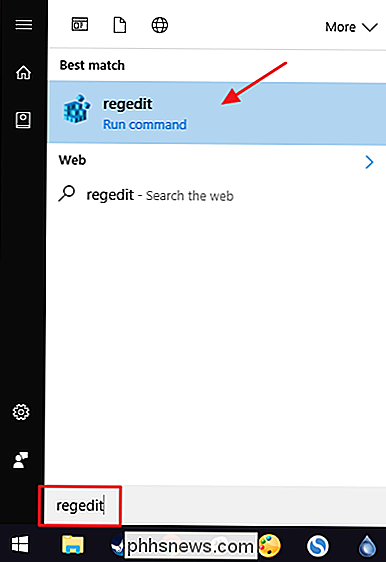
Registro rengyklėje naudokite kairįjį šoninę juostą, kad galėtumėte naršyti vieną iš šių priklausomai nuo to, kokia yra "Outlook" versija:
Outlook 2016: HKEY_CURRENT_USER Software Microsoft Office 16.0 Outlook
Outlook 2013: HKEY_CURRENT_USER Software Microsoft Office 15.0 Outlook
Outlook 2010 : HKEY_CURRENT_USER Software Microsoft Office 14.0 Outlook
Outlook 2007 : HKEY_CURRENT_USER Software Microsoft Office 12.0 Outlook
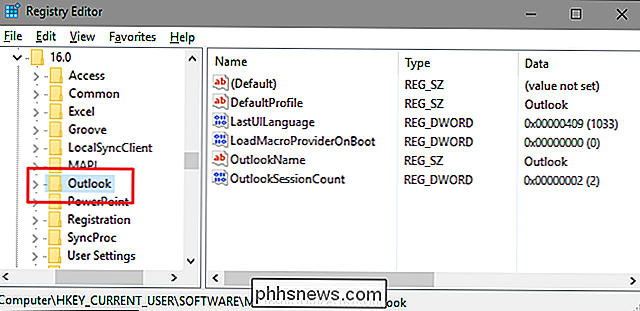
sukursite naują reikšmę, esantįOutlookraktą. Dešiniuoju pelės klavišu spustelėkite mygtukąOutlookir pasirinkite New> Expandable String Value. Pavadinkite naują vertęForcePSTPath. Atminkite, kad jei dirbate su OST failu, o ne su PST failu, galite sukurti vertę, pavadintąForceOSTPath. Tiesą sakant, greičiausiai tikslinga sukurti abu vertes, kad galėtumėte išsaugoti visus savo "Outlook" duomenų failus vienoje vietoje.
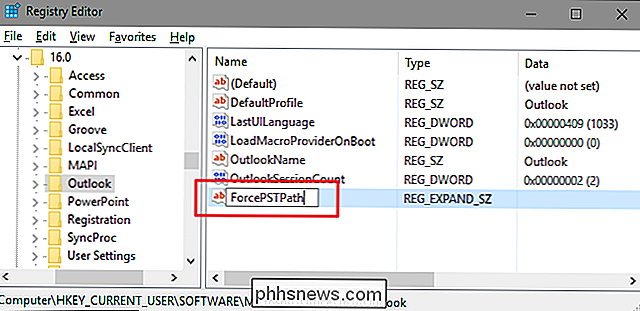
Dukart spustelėkite naująForcePSTPath(arbaForceOSTPath) vertė, kad atidarytumėte jo ypatybių langą ir įveskite vietą, kurioje norite, kad "Outlook" saugotų naujus duomenų failus laukelyje "Vertės duomenys". Kai baigsite, spustelėkite Gerai.
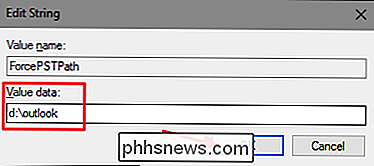
Dabar galite išeiti iš registro rengyklės. "Outlook" dabar turėtų kurti naujus PST failus jūsų nurodytoje vietoje, o dabar galite naudoti "File Explorer", norėdami vilkti PST failą iš senosios vietos į naują. Kai vėl atidarysite Outlook, viskas turėtų tęsti darbą kaip anksčiau.
Nesvarbu, ar esate profesionalus, turėjęs metų "Outlook" el. Laiškus, ar asmeniniam vartotojui, kuris nori atsarginę kopiją savo "Gmail" paskyroje, "Outlook" yra standartinis daugelio mūsų kasdienių priemonių įrankis. gyvena. Dabar žinote šiek tiek daugiau apie "Outlook" duomenų failus ir tai, ką galite padaryti su jais. Naudodami šiandienos didelius "dėžutės" dydžius, jūsų PST failai dažnai gali būti kai kurie iš jūsų didesnių asmeninių duomenų failų, tačiau šiame straipsnyje pateikti metodai gali padėti jums saugoti jūsų duomenų failus, kuriuose norite.

Kaip keisti "Safari" naudotojo agentą "OS X
. Galbūt vienokai ar kitaip susižadėjote aplankydami svetainę, kuriai reikia tam tikros naršyklės. Laimei, galite apgauti svetainę, galvodami, kad naudojate kitą naršyklę, ir tai galite padaryti daugeliu atvejų, įskaitant "Safari". Naudotojo agentas "spoofingas" nėra naujas dalykas. Kartais tai buvo būtina, kai buvo vadinamasis naršyklės karas.

Kaip nustatyti ekrano laiko limitus savo "iPhone" ar "iPad" su vadovaujamąja prieiga
Vadovaujama prieiga leidžia jums nustatyti ekrano laiko apribojimą savo "iPhone" ar "iPad". Tai puiku, jei turite vaiką - jie gali žaisti tik tol, kol pasirinksite. "IPhone" arba "iPad" bus automatiškai užrakintas pasibaigus terminui. Galite taip pat naudoti "Guided Access", kad jūsų iPhone ar iPad būtų apribota konkrečiai programai, pavyzdžiui, švietimo programai, pavyzdžiui, tam tikrą laikotarpį.



